Препращане на съобщение до друг човек на Odnoklassniki
Социалните мрежи са много удобно място за виртуална комуникация на милиарди хора по целия свят. Как можем наистина да видим толкова много приятели, с които говорим в Интернет? Разбира се, че не. Ето защо трябва да се опитаме да използваме напълно възможностите, които предлага техническият прогрес. Например, трябва ли да изпратите съобщение на друг потребител на Odnoklassniki? Как може да се направи това?
съдържание
Изпратете съобщение до друг човек на Odnoklassniki
Така че, нека разгледаме по-отблизо как можете да изпратите съобщение до друг потребител на Odnoklassniki от съществуващ чат. Можете да използвате вградените инструменти за Windows, специална услуга за социални мрежи и функциите за Android и iOS.
Метод 1: Копирайте съобщение от чата в чат
Първо, ще се опитаме да използваме стандартните инструменти на операционната система Windows, т.е. ние ще копираме и поставяме текста на съобщението от един диалог в друг чрез традиционния метод.
- Ние отиваме на сайта odnoklassniki.ru, разрешение за преминаване, в горната лента с инструменти, изберете раздела "Съобщения" .
- Избираме диалога с потребителя и в него се показва съобщението, което ще препратим.
- Изберете желания текст и кликнете върху десния бутон на мишката. В контекстното меню изберете "Копирай". Можете да използвате познатите комбинации от клавиши Ctrl + C.
- Отваряме диалог с потребителя, на когото искаме да изпратим съобщението. След това кликнете с десния бутон върху полето за въвеждане и в менюто, което се появява, кликнете върху "Поставяне" или използвайте комбинацията от клавиши Ctrl + V.
- Сега остава само да кликнете върху бутона "Изпращане" , който се намира в долния десен ъгъл на прозореца. Готово! Избраното съобщение се препраща на друго лице.
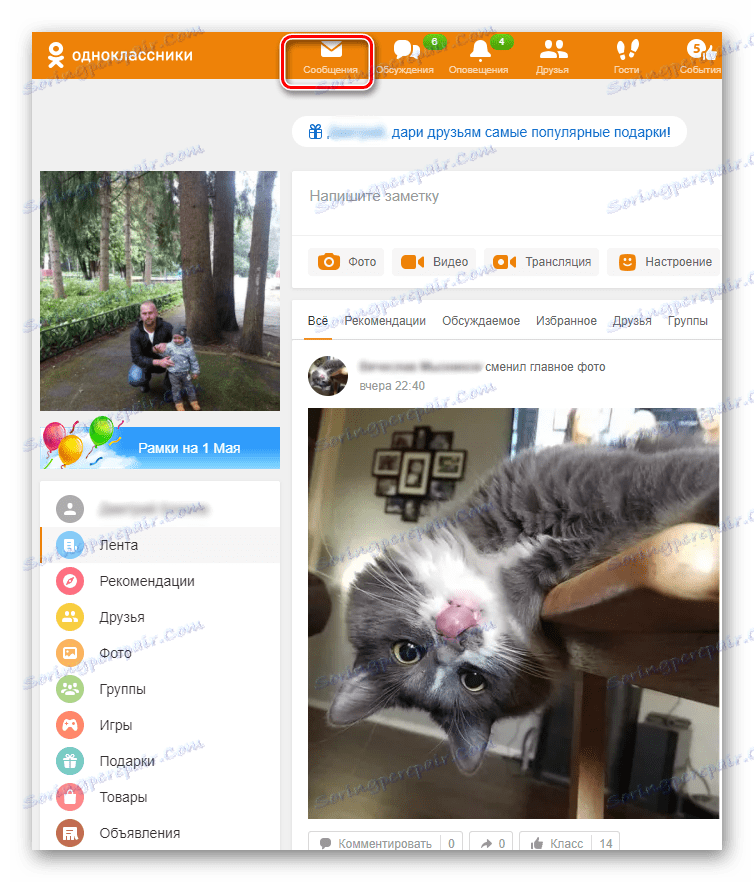
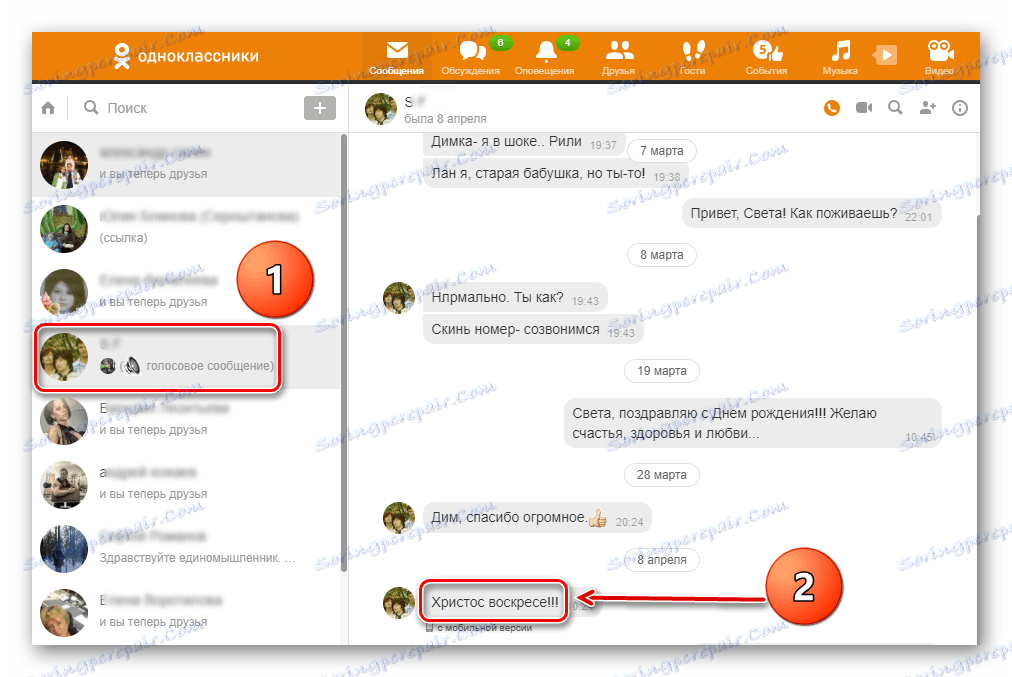
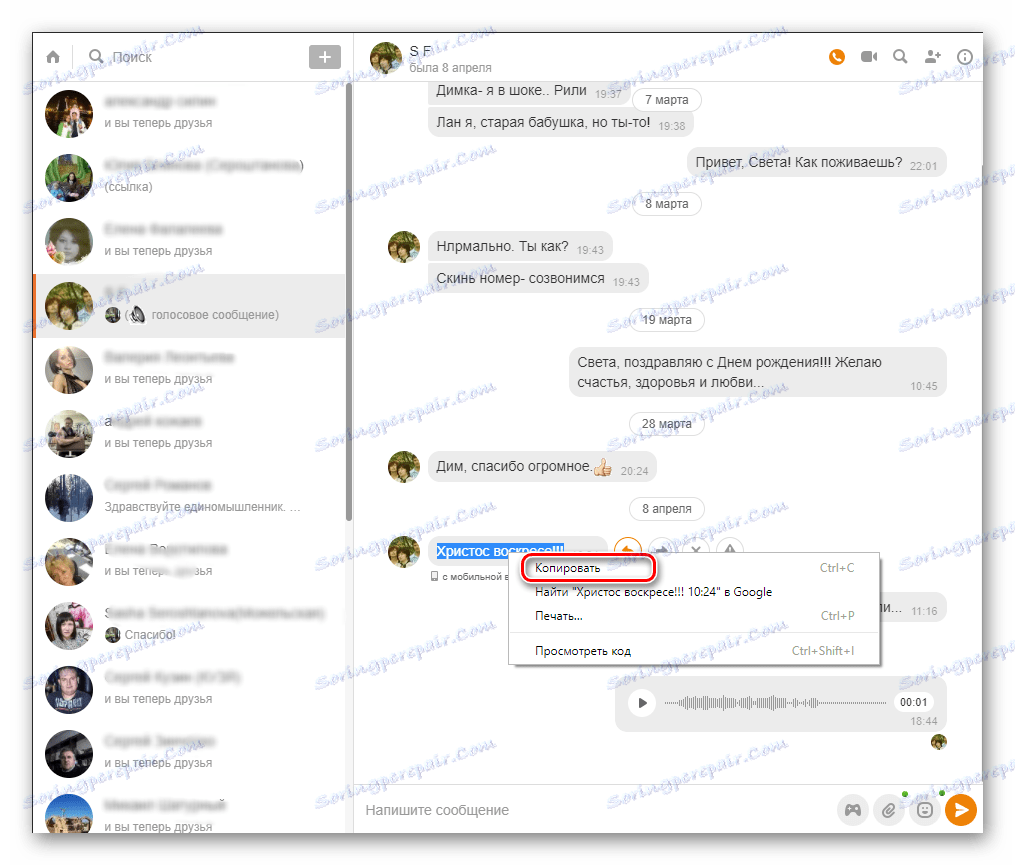
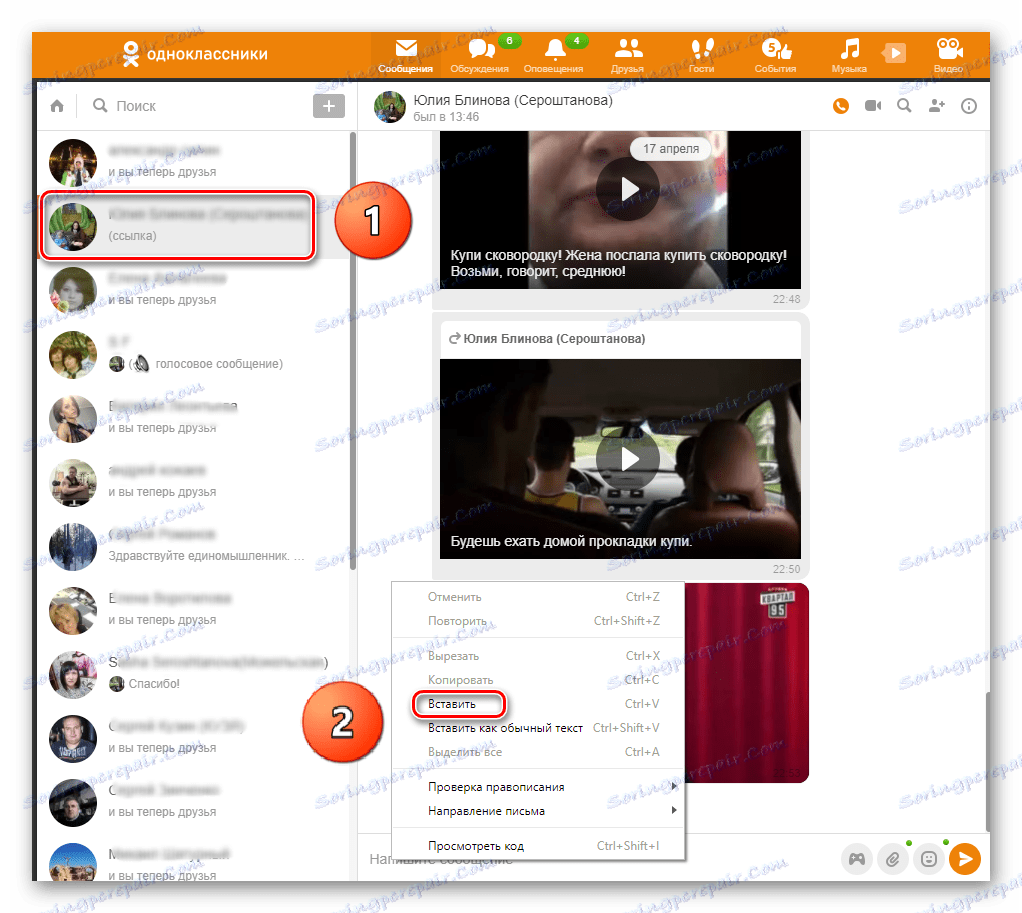
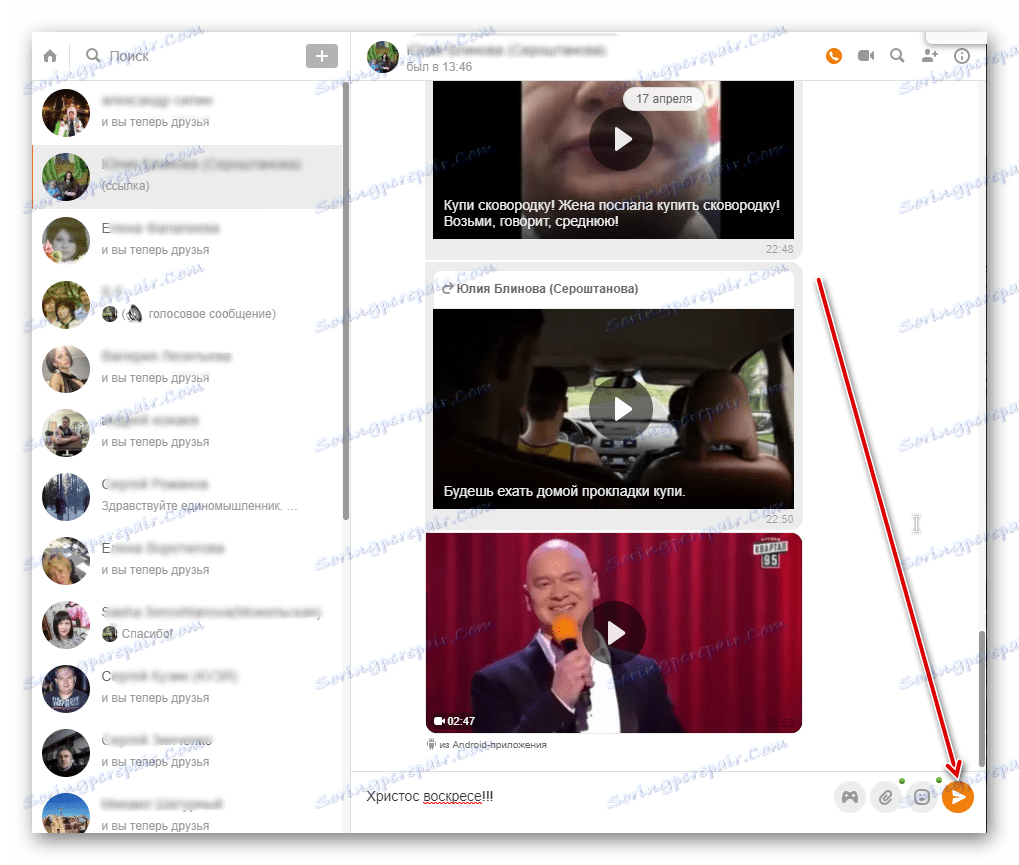
Метод 2: Напред специален инструмент
Вероятно най-удобният метод. На уеб страницата на Odnoklassniki наскоро функционира специален инструмент за препращане на съобщения. С него можете да изпращате снимки, видеоклипове и текст в съобщението.
- Отваряме сайта в браузъра, влезте в нашия профил, отидете на диалоговата страница, като кликнете върху бутона "Съобщения" в горния панел по аналогия с Метод 1. Решаваме какво съобщение ще изпрати събеседникът. Намираме това послание. До него изберете бутона със стрелката, която се нарича "Споделяне" .
- Отдясно на страницата от списъка изберете адреса, на когото препращаме това съобщение. Кликнете върху линията с името му. Ако е необходимо, можете да изберете няколко абонати наведнъж, ще им бъде изпратено същото съобщение.
- Осъществяваме последния ход в нашата операция, като кликнете върху бутона "Напред" .
- Задачата бе завършена успешно. Съобщението е изпратено до друг потребител (или няколко потребители), който можем да наблюдаваме в съответния диалогов прозорец.
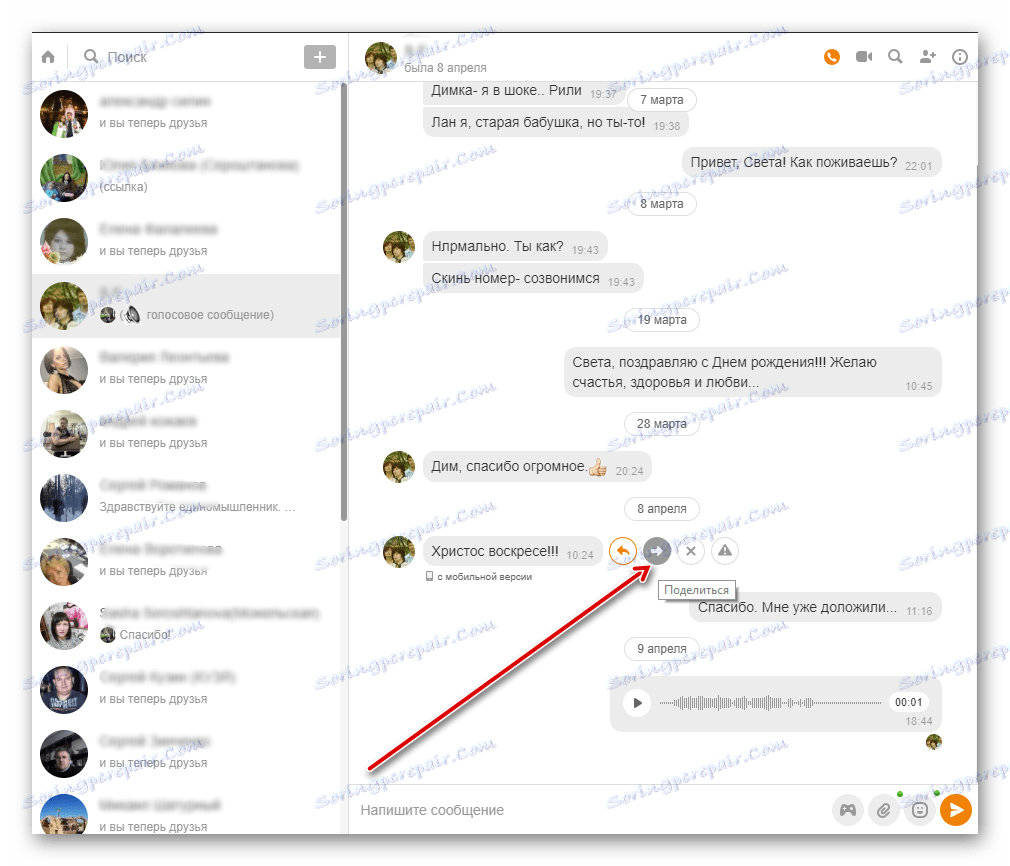
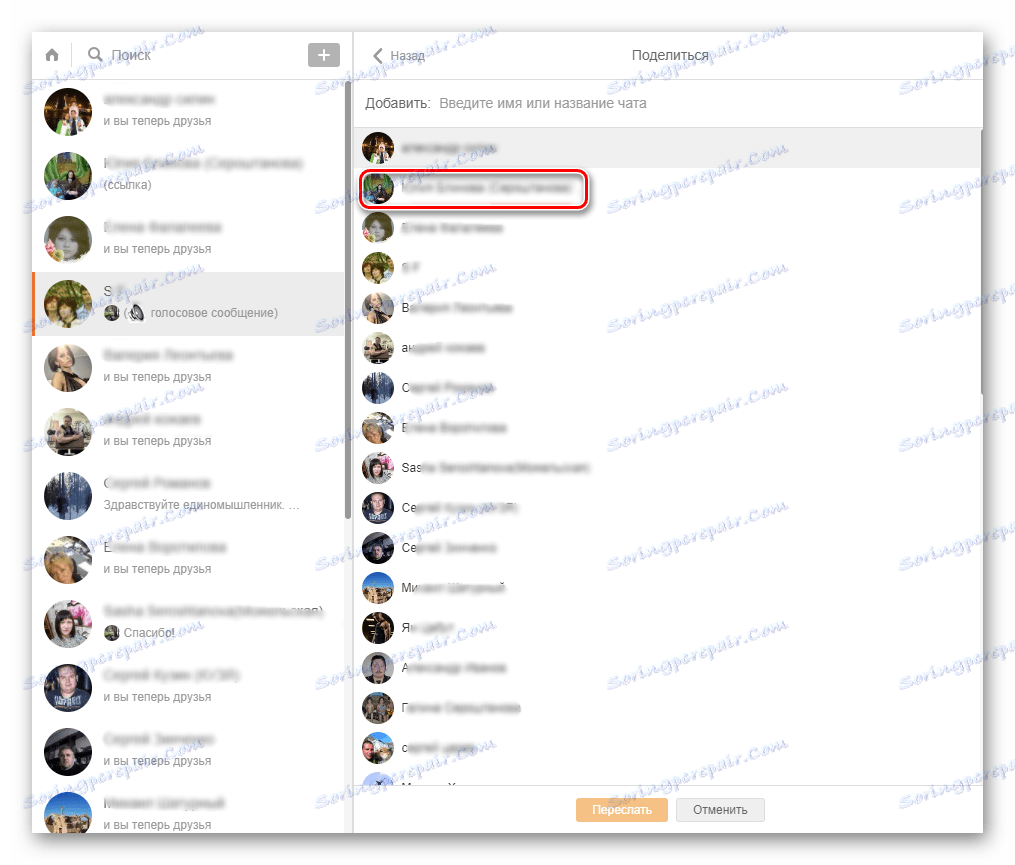
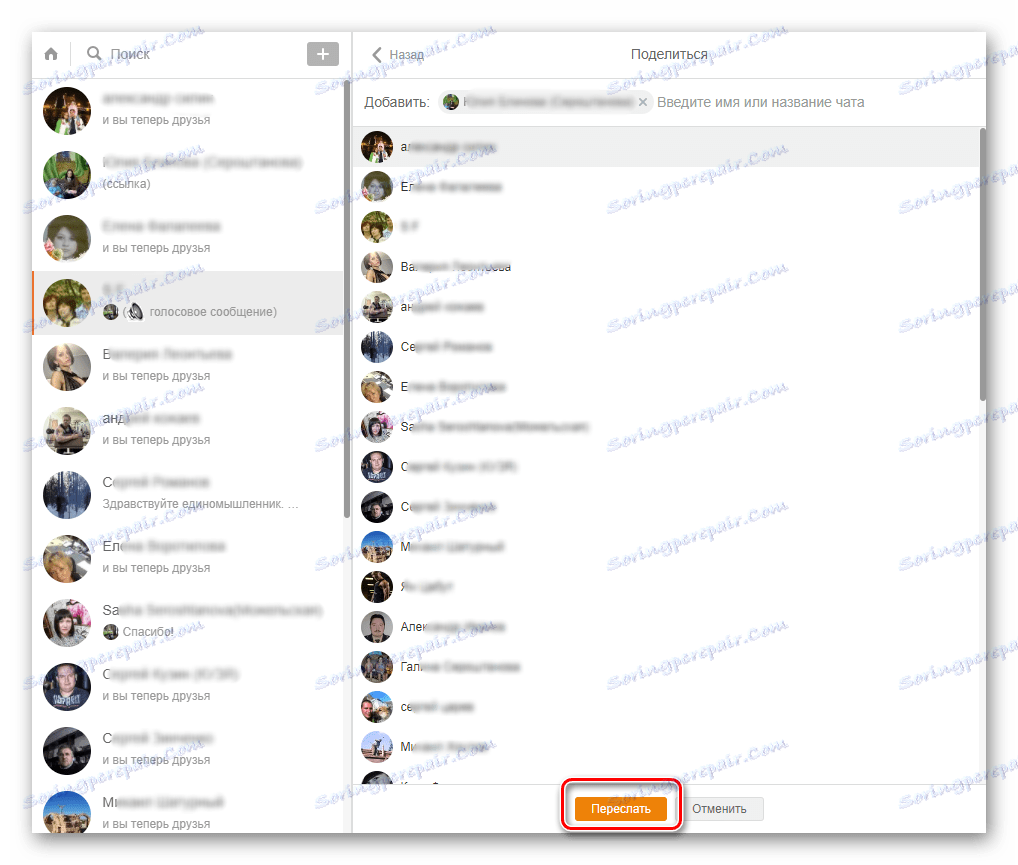

Метод 3: Мобилно приложение
В мобилните приложения за Android и iOS можете също да изпращате текстово съобщение до друго лице. За съжаление обаче няма специален инструмент за това, както на сайта, в приложенията.
- Стартирайте приложението, въведете потребителското име и паролата, в долната лента с инструменти изберете бутона "Съобщения" .
- На страницата "Съобщения" в раздела " Чатове" започваме разговор с потребителя, от който ще препращаме съобщението.
- Изберете желаното съобщение с продължително натискане и щракнете върху иконата "Copy" в горната част на екрана.
- Връщаме се в страницата ви за разговори, отваряме диалогов прозорец с потребителя, до когото изпращаме съобщението, кликваме върху линията за въвеждане и поставяме копираните знаци. Остава само да кликнете върху иконата "Изпращане" , намираща се вдясно. Готово!
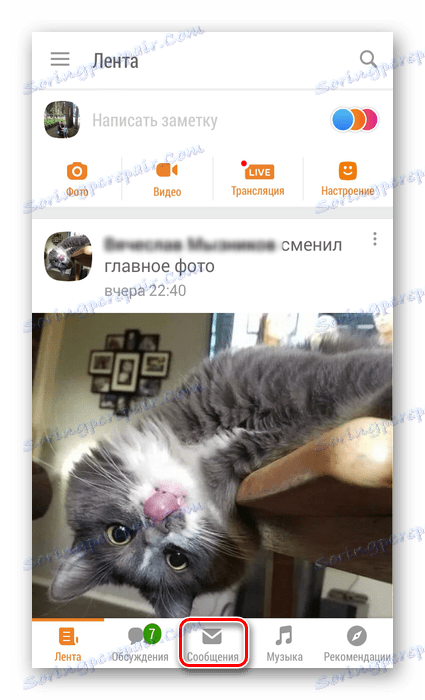
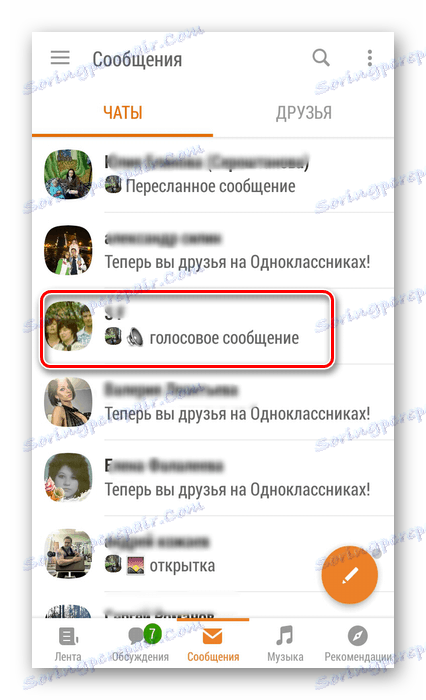
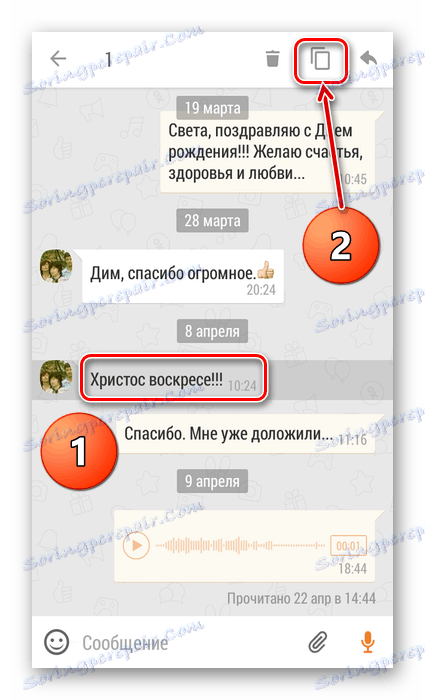
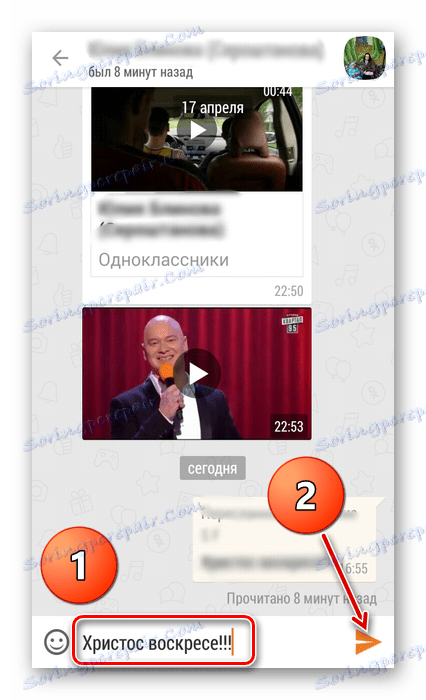
Както вече видяхте, Odnoklassniki може да изпрати съобщение до друг потребител по различни начини. Спестете време и усилия, използвайте функционалността на социалните мрежи и се насладете на приятната комуникация с приятели.
Вижте също: Изпращаме снимката в съобщението в Odnoklassniki